Современные технологии позволяют нам иметь несколько устройств, и вопрос синхронизации данных между ними становится все более актуальным. Если у вас есть два телефона на Android и вы хотите синхронизировать их, не волнуйтесь - это легче, чем кажется! В этом простом руководстве мы покажем вам, как выполнить эту задачу без особых усилий.
Одним из наиболее удобных способов синхронизации двух телефонов на Android является использование облачного хранилища. Например, вы можете воспользоваться Google Аккаунтом, чтобы легко передавать данные между вашими устройствами. Просто настройте ваш второй телефон на Android с тем же Google Аккаунтом, что и первый, и у вас будет возможность автоматической синхронизации контактов, календарей, заметок и других данных.
Кроме того, существует множество приложений-синхронизаторов, которые позволяют вам передавать данные между двумя телефонами на Android. Они обычно работают через интернет или Bluetooth и предлагают различные функции, включая передачу фотографий, видео, сообщений и многое другое. Некоторые из таких приложений включают Resilio Sync, ShareMe и Sync for iCloud Contacts.
Как синхронизировать два телефона на Android
Синхронизация двух телефонов на Android может быть полезной, если вы хотите иметь доступ ко всей информации и данным на обоих устройствах. В этом простом руководстве мы расскажем вам, как синхронизировать два Android-телефона, чтобы обмениваться контактами, сообщениями, фотографиями и многим другим.
Шаг 1: Подготовьте оба телефона к синхронизации
Прежде чем начать процесс синхронизации, убедитесь, что оба ваша телефона подключены к Интернету и установлены последние обновления Android на обоих устройствах.
Шаг 2: Войдите в учетную запись Google на обоих телефонах
На каждом из ваших телефонов убедитесь, что вы вошли в аккаунт Google, который используется для синхронизации данных. Для этого откройте "Настройки", прокрутите вниз и выберите "Аккаунты". Затем выберите "Google" и введите свои учетные данные Google.
Шаг 3: Включите синхронизацию данных
На каждом телефоне откройте "Настройки", прокрутите вниз и выберите "Аккаунты". Затем выберите "Google" и найдите свою учетную запись Google. Убедитесь, что все виды данных, которые вы хотите синхронизировать, включены.
Шаг 4: Синхронизируйте данные
После того как вы включили синхронизацию данных на обоих телефонах, данные будут автоматически синхронизироваться между устройствами. Вы сможете получать новые контакты, сообщения и другие данные на оба телефона.
Шаг 5: Проверьте синхронизацию
Чтобы проверить, успешно ли синхронизировались ваши данные, откройте приложения, такие как Контакты, Календарь или Сообщения, на обоих телефонах. Вы должны увидеть одни и те же данные на обоих устройствах.
Теперь у вас есть два синхронизированных телефона на Android! Вы можете легко обмениваться данными и информацией между ними без необходимости ручной передачи каждого файла или контакта.
Подготовка к синхронизации
Синхронизация двух телефонов на Android может быть полезной, если вы хотите иметь одинаковые данные и настройки на обоих устройствах. Вот несколько шагов, которые вам нужно выполнить перед началом синхронизации:
1. Проверьте наличие подключения к интернету: убедитесь, что оба телефона имеют доступ к Интернету через Wi-Fi или мобильные данные.
2. Установите и настройте аккаунт Google: убедитесь, что на обоих телефонах установлен аккаунт Google, который будет использоваться для синхронизации. Если необходимо, создайте новый аккаунт или войдите в существующий на обоих устройствах.
3. Синхронизируйте данные: перед началом синхронизации рекомендуется сделать резервную копию данных на одном из телефонов. Синхронизация может привести к потере данных на одном из устройств, поэтому имеет смысл сохранить копию важной информации.
4. Установите необходимые приложения: убедитесь, что на обоих устройствах установлены все приложения, которые вы собираетесь синхронизировать. Если приложение доступно только в Google Play Store, установите его на каждом из телефонов.
5. Установите настройки синхронизации: перейдите в настройки телефонов и найдите раздел "Синхронизация". Убедитесь, что все необходимые параметры синхронизации включены и соответствуют вашим предпочтениям.
После завершения этих шагов вы будете готовы к синхронизации двух телефонов на Android. Следуйте дальнейшим инструкциям в нашей статье для успешной синхронизации и обмена данными между устройствами.
Использование функции "Синхронизация"
Функция "Синхронизация" позволяет легко и удобно обменяться данными между двумя телефонами на Android. Она позволяет передавать контакты, сообщения, фотографии, видео и другие файлы без необходимости использования проводных соединений или сторонних приложений.
Для использования функции "Синхронизация" необходимо убедиться, что оба телефона подключены к Интернету, а также активирована функция "Синхронизация данных" в настройках телефонов.
Чтобы начать синхронизацию, необходимо выполнить следующие шаги:
- На обоих телефонах перейдите в настройки Android.
- Выберите раздел "Аккаунты и синхронизация" или подобный его вариант.
- Добавьте одинаковые учетные записи Google на обоих телефонах, если еще не добавлены.
- Включите опцию "Синхронизация данных" для каждой учетной записи Google.
- Выберите типы данных, которые вы хотите синхронизировать (контакты, сообщения и т. д.).
- Сохраните изменения и дождитесь завершения процесса синхронизации.
После завершения синхронизации данные будут автоматически передаваться между двумя телефонами, обновляться и синхронизироваться.
Важно отметить, что при синхронизации также передаются настройки приложений, закладки в веб-браузере и другие системные данные. Но необходимо иметь в виду, что функция "Синхронизация" может быть ограничена некоторыми моделями телефонов и версиями Android.
Таким образом, использование функции "Синхронизация" позволяет с легкостью обмениваться данными между двумя телефонами на Android, упрощая процесс переноса и обновления информации.
Синхронизация через Google аккаунт
Google аккаунт предоставляет возможность синхронизировать данные между разными устройствами, используя облачное хранилище. Это позволяет вам получать доступ к важной информации, такой как контакты, календари, заметки и многое другое, на любом вашем устройстве с аккаунтом Google.
Чтобы включить синхронизацию через Google аккаунт, следуйте этим простым шагам:
Шаг 1: Убедитесь, что оба устройства подключены к Интернету.
Шаг 2: На обоих устройствах откройте "Настройки" и найдите раздел "Аккаунты".
Шаг 3: В разделе "Аккаунты" выберите "Добавить аккаунт" и выберите "Google".
Шаг 4: Введите все необходимые данные для входа в свой Google аккаунт. Если у вас нет аккаунта, вы можете создать его, следуя инструкциям на экране.
Шаг 5: После успешной авторизации ваш Google аккаунт будет добавлен на оба устройства.
Шаг 6: Чтобы настроить синхронизацию конкретных данных, откройте "Настройки" -> "Аккаунты" -> "Google" -> "Управление аккаунтом". Здесь вы можете выбрать данные, которые вы хотите синхронизировать.
Теперь вы можете быть уверены, что вся ваша важная информация будет доступна на обоих устройствах, и любые изменения будут автоматически синхронизироваться. Синхронизация через Google аккаунт - простой и удобный способ синхронизации данных между двумя телефонами на Android.
Синхронизация через приложения сторонних разработчиков
Если вы не нашли подходящего способа синхронизации между двумя телефонами на Android, предлагаем обратить внимание на приложения сторонних разработчиков. На маркетплейсах существует множество приложений, специально разработанных для синхронизации данных между устройствами.
Одним из наиболее популярных приложений является Google Drive. Оно позволяет создавать резервные копии файлов и данных на облако, а затем восстанавливать их на другом устройстве. Чтобы воспользоваться этой функцией, достаточно установить приложение на оба телефона и авторизоваться под одним учетным записью Google.
Еще одним интересным приложением является Resilio Sync. Оно позволяет синхронизировать папки и файлы между устройствами без использования облачных сервисов. Для этого необходимо установить приложение на оба телефона и настроить синхронизацию выбранных папок. Resilio Sync использует технологию BitTorrent, что обеспечивает быструю и надежную передачу данных.
Также стоит упомянуть приложение SyncMe Wireless. С его помощью вы можете синхронизировать контакты, фотографии, видео и мультимедийные файлы между двумя телефонами через Wi-Fi соединение. Для этого необходимо установить приложение на оба устройства и следовать инструкциям по настройке.
Выбирая приложение сторонних разработчиков для синхронизации двух телефонов на Android, обратите внимание на отзывы пользователей и рейтинг приложения. Также проверьте совместимость с вашими устройствами и возможности передачи данных. Помните, что перед использованием любого приложения сторонних разработчиков следует ознакомиться с политикой конфиденциальности и условиями использования.